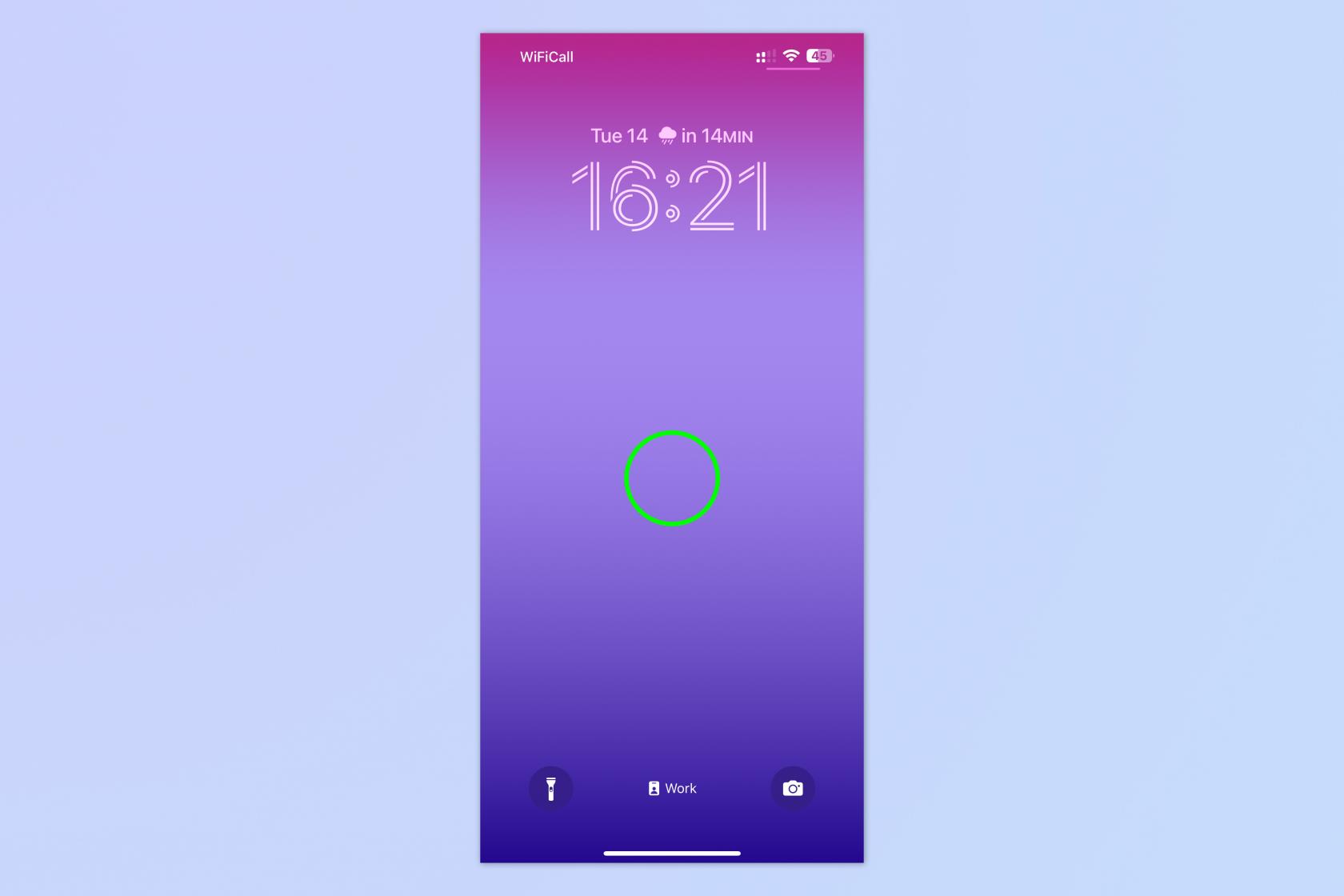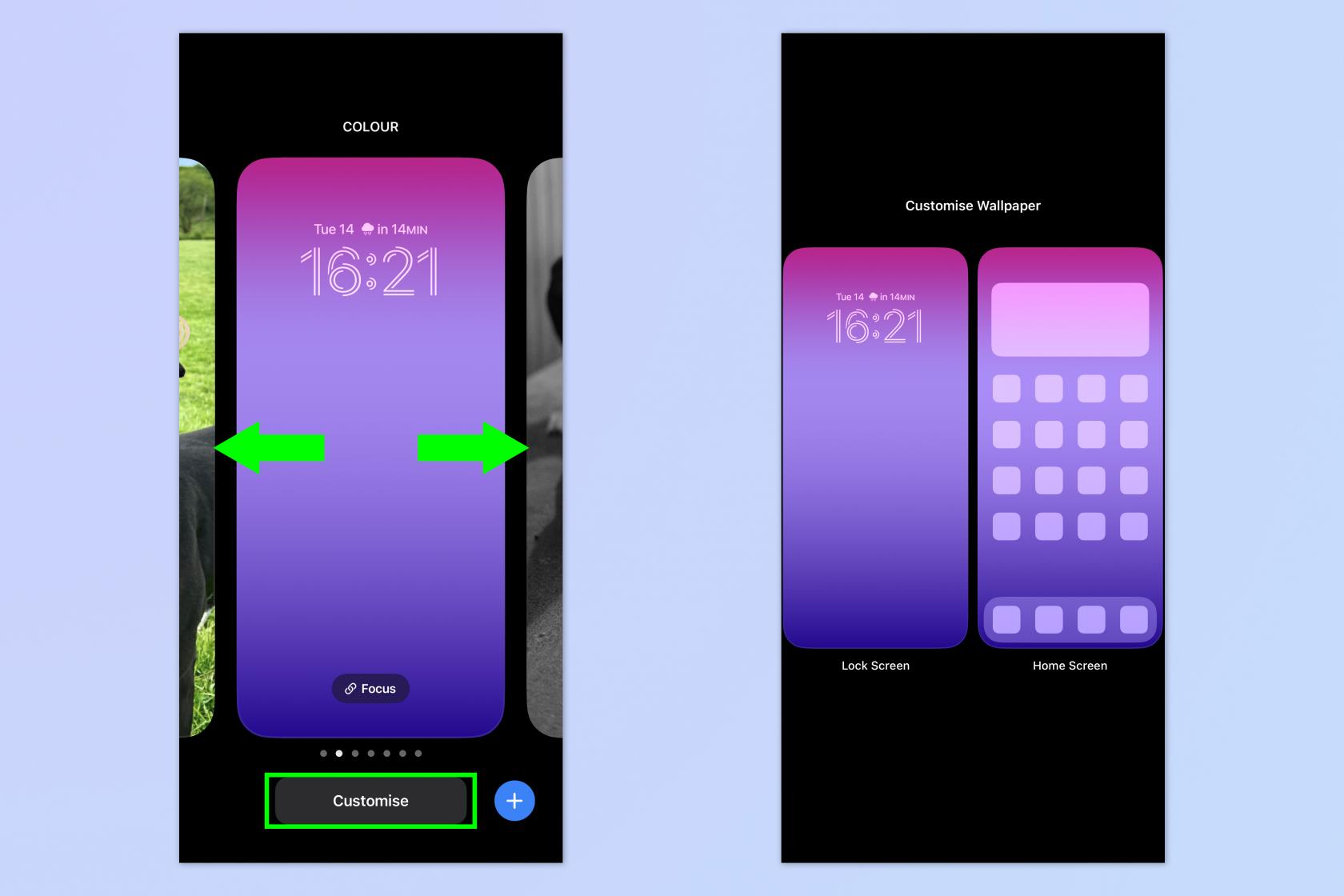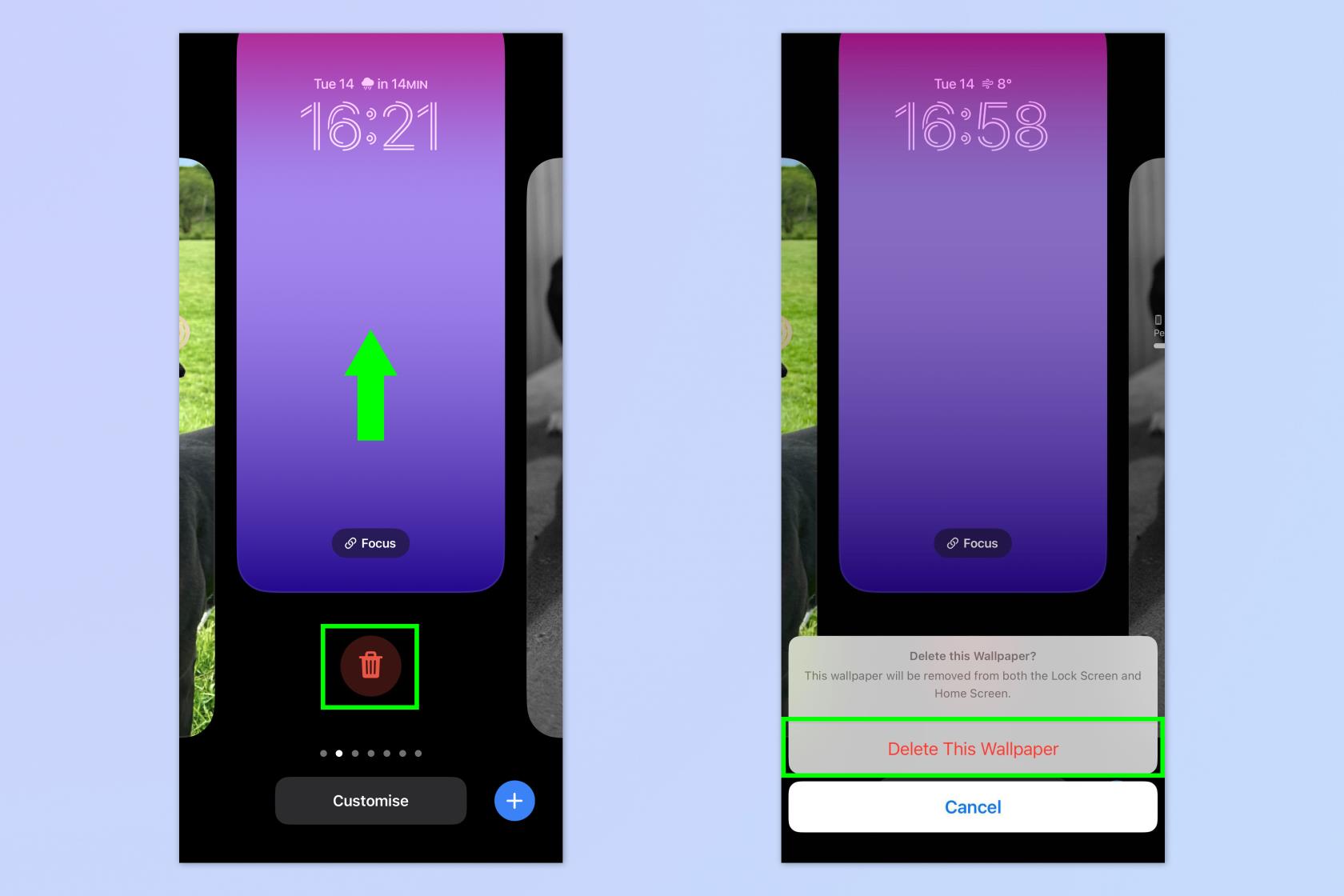Si vous vous demandez comment supprimer des fonds d'écran sur iPhone, vous n'êtes pas seul. Il y a eu une explosion récemment chez les personnes cherchant comment faire exactement cela. Pourquoi? En termes simples, parce qu'Apple a complètement gâché les fonds d'écran avec iOS 16 (du moins dans mon opinion, et je suis sûr que beaucoup d'autres).
Avec iOS 16 , Apple a changé la façon dont les fonds d'écran sont créés et modifiés, dans une tentative bien intentionnée de les faire mieux fonctionner avec les modes de mise au point et les widgets. Vous créez maintenant des fonds d'écran par paires et devez les modifier par paires, et vous pouvez les affecter aux modes de mise au point.
Malheureusement, l'inconvénient est qu'il est un peu compliqué et maladroit - des péchés capitaux pour l'un des meilleurs téléphones d'aujourd'hui . L'un de mes nombreux griefs avec ce nouveau système est qu'il n'est pas du tout évident de savoir comment supprimer des fonds d'écran - ce serait important de toute façon, mais l'est doublement puisque le nouveau système, d'après mon expérience, conduit à un certain nombre de fonds d'écran en double ou incorrects.
N'ayez crainte cependant, même si c'est totalement ridicule, il est facile de comprendre comment supprimer des fonds d'écran sur iPhone - vous devez utiliser l'écran de verrouillage, pas le menu des paramètres de fonds d'écran (quoi ?). Nous allons vous guider maintenant.
Comment supprimer des fonds d'écran sur iPhone
Remarque : ce guide couvre les fonds d'écran post iOS 16. Si vous n'utilisez pas iOS 16, lisez notre guide sur la façon de mettre à jour un iPhone .
1. Appuyez longuement sur l'écran de verrouillage
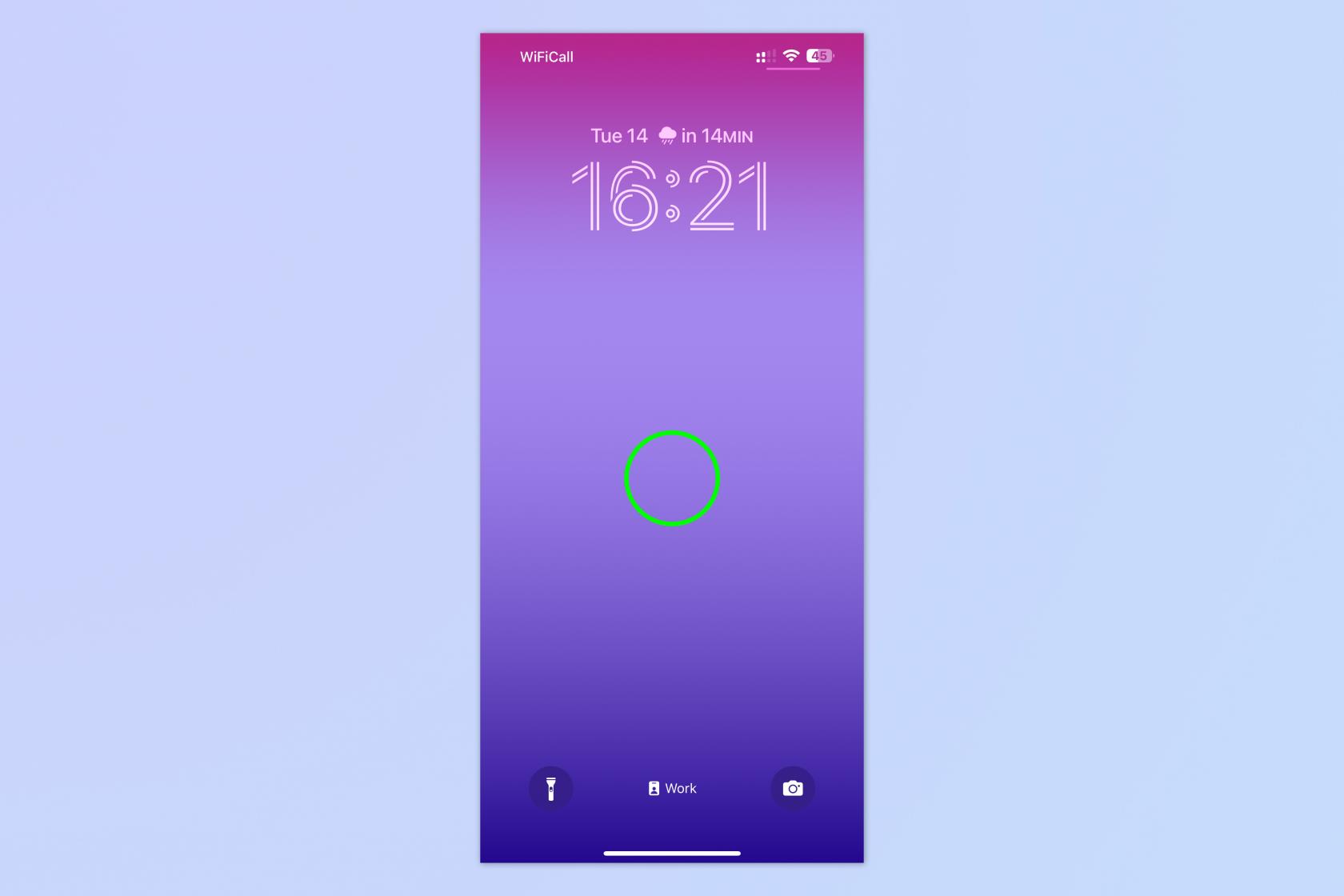
(Photo : © Avenir)
Verrouillez votre téléphone , puis appuyez longuement sur l'écran de verrouillage . Vous devrez déverrouiller votre téléphone pendant cette opération, mais Face ID ou Touch ID le déverrouillera automatiquement pour vous.
2. Choisissez un fond d'écran
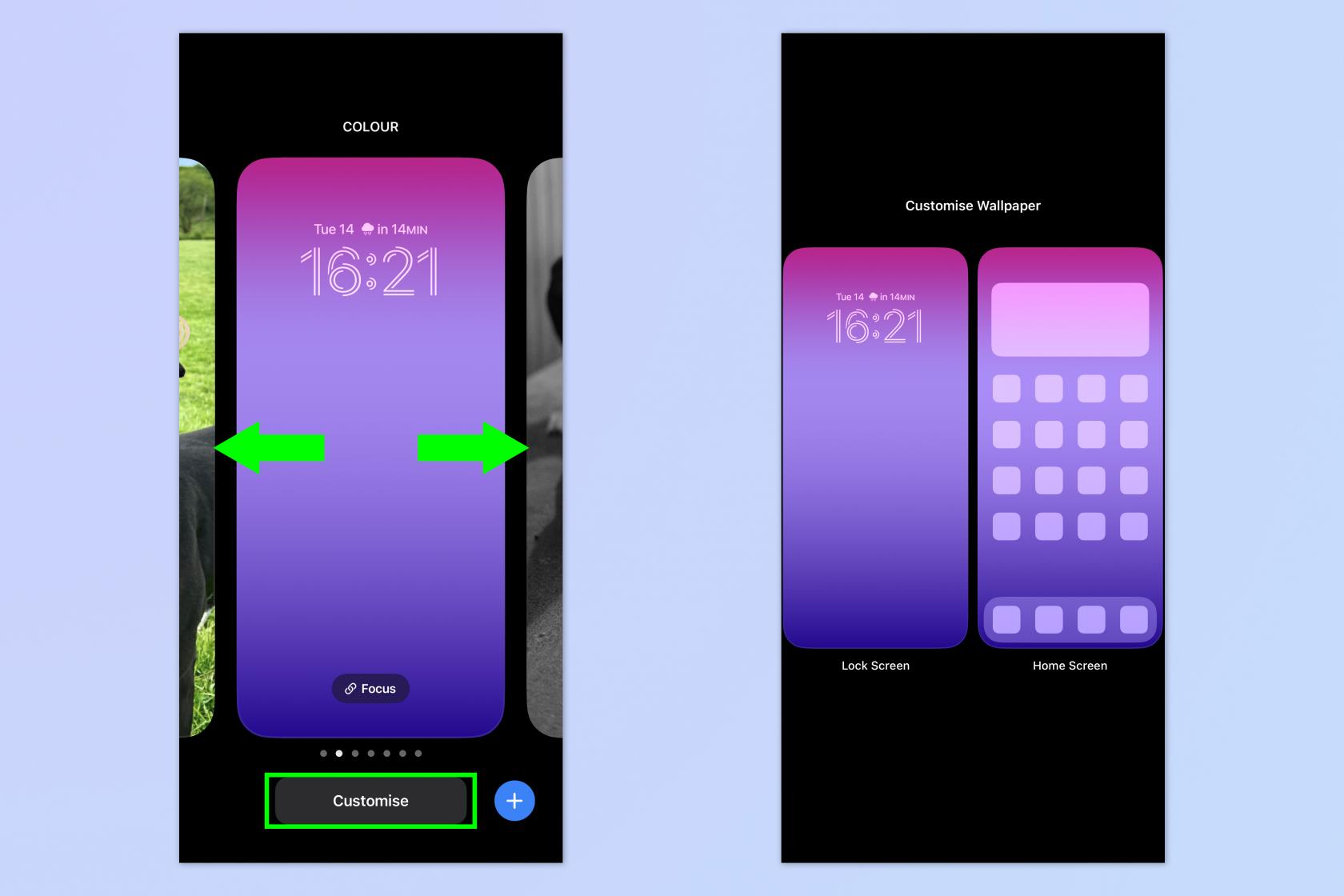
(Photo : © Avenir)
Parcourez vos fonds d'écran et choisissez-en un à supprimer . Vous pouvez appuyer sur personnaliser pour voir la paire de fonds d'écran.
3. Balayez vers le haut et supprimez
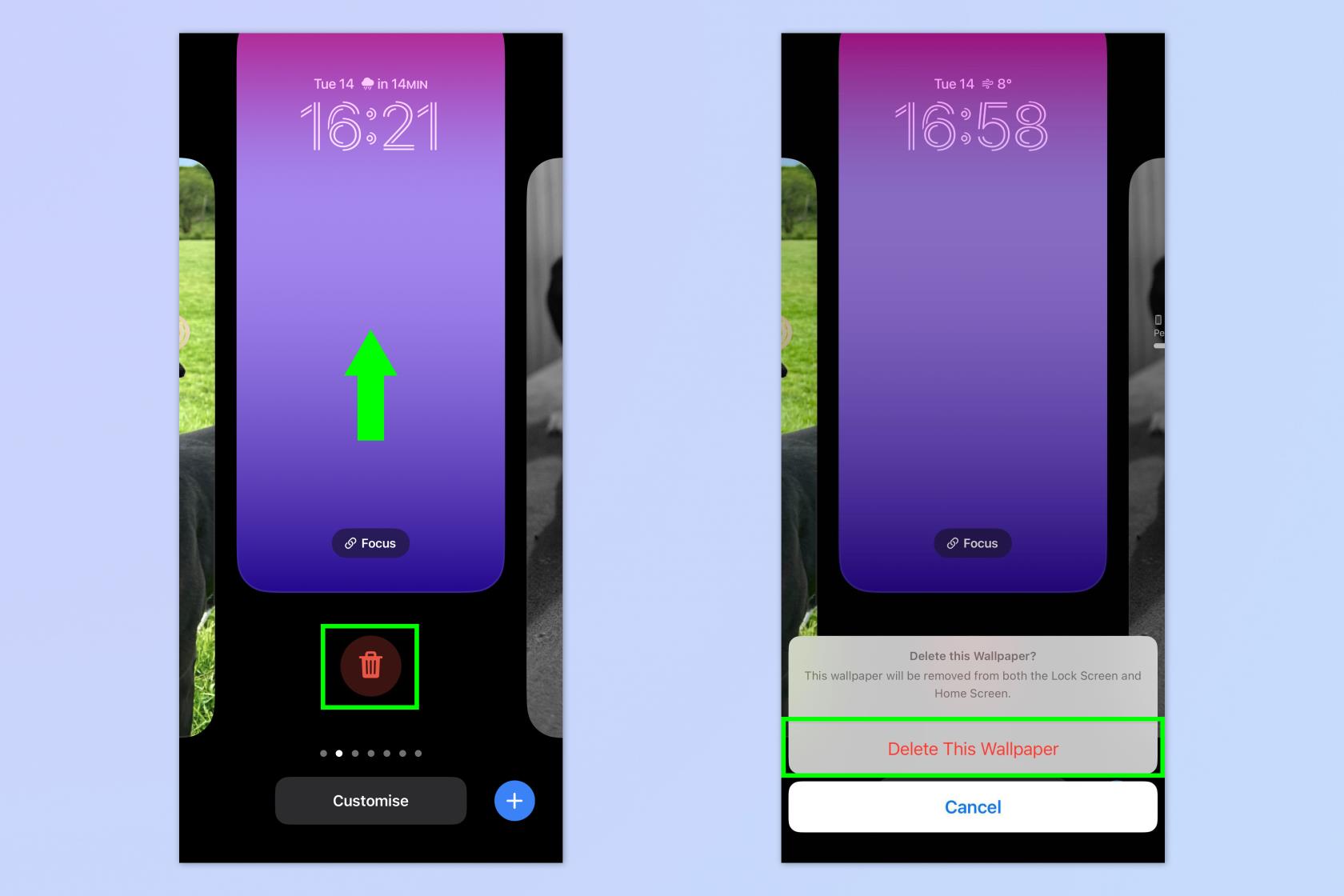
(Photo : © Avenir)
Balayez vers le haut sur un fond d'écran et appuyez sur l'icône de suppression pour vous en débarrasser, puis appuyez sur Supprimer ce fond d'écran pour confirmer.
Si vous souhaitez lire plus de didacticiels iPhone, commencez par nos guides sur la façon d'effacer la RAM sur iPhone , comment supprimer plusieurs contacts sur iPhone et comment transférer des données d'iPhone à iPhone .
Marre des pubs ? Découvrez comment bloquer les publicités sur iPhone à l'aide d'iOS Safari Reader . Notre guide des fonctionnalités iOS 16 contient également un tas de trucs et astuces pour les dernières fonctionnalités introduites avec cette version du logiciel iPhone d'Apple.